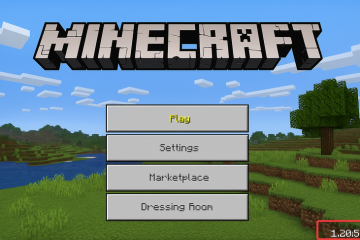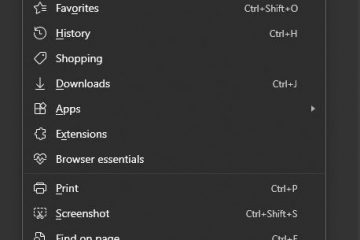Não há área cinza em relação aos zeros à esquerda; você quer ou não quer. Quando os zeros à esquerda não são desejados, eles podem fazer com que seus dados pareçam desorganizados e difíceis de compreender. Com os vários recursos que o Excel oferece, você pode ter configurado acidentalmente as configurações para exibir os zeros à esquerda no Excel.
Neste artigo, orientaremos você a se livrar dos zeros à esquerda em sua planilha do Excel usando seis métodos diferentes. Além disso, também investigaremos por que seus dados têm zeros à esquerda para que você possa evitá-los da próxima vez.
Por que meus dados têm zeros à esquerda?
Por padrão, o Excel elimina automaticamente os zeros à esquerda zeros à esquerda. Isso ocorre porque adicionar zeros antes de um número não fornece um valor diferente. Por exemplo, 009 e 9 têm o mesmo significado, tornando os dois zeros antes de 9 redundantes. No entanto, se o valor estiver registrado como texto, o Excel não removerá os zeros à esquerda para você.
Aqui estão os possíveis motivos pelos quais seus dados podem ter zeros à esquerda na planilha do Excel:
Célula formatada como texto Apóstrofo adicionado antes do númeroFormatação de célula personalizada
Como remover zeros à esquerda no Excel?
As soluções para remover zeros à esquerda no Excel dependem de como você os obteve em primeiro lugar. Antes de prosseguir com as correções, sugerimos que você consulte a seção anterior e aplique as soluções de acordo.
Use o Assistente de erro
Você pode usar o assistente de erro para converter seus dados para um número se sua célula foi formatada como texto ou um apóstrofo foi usado antes do seu número. O assistente de erro é extremamente útil quando você é novo no Excel, pois identifica um erro potencial na entrada de dados. Você pode converter um ou vários valores em números usando o assistente.
Siga estas etapas para converter seus dados em número de texto usando o assistente de erro:
Abra sua planilha.Selecione a célula com os zeros à esquerda.Escolha Converter em número.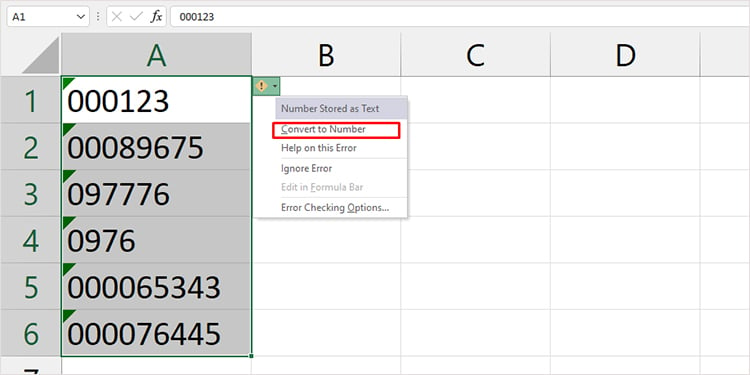
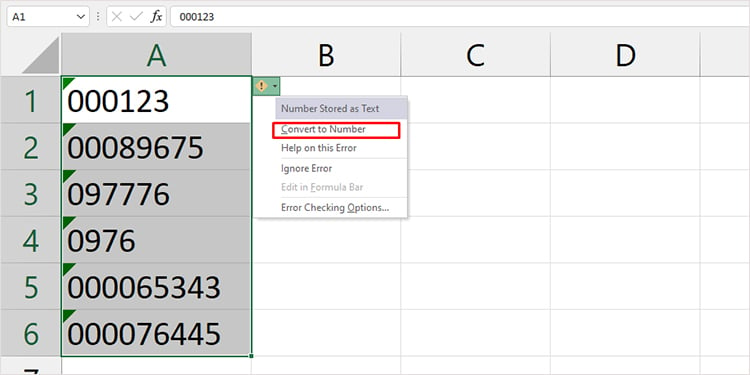
Usar cálculos simples
Como já mencionamos anteriormente, o Excel não removerá automaticamente os zeros à esquerda se seu valor estiver no formato de texto. Uma solução simples para esse problema é realizar cálculos matemáticos simples para remover os zeros à esquerda.
Consulte as etapas a seguir para converter seu valor do formato de texto para número por meio de cálculos:
Abra sua planilha.Em uma nova célula, insira um destes cálculos:=(cell) * 1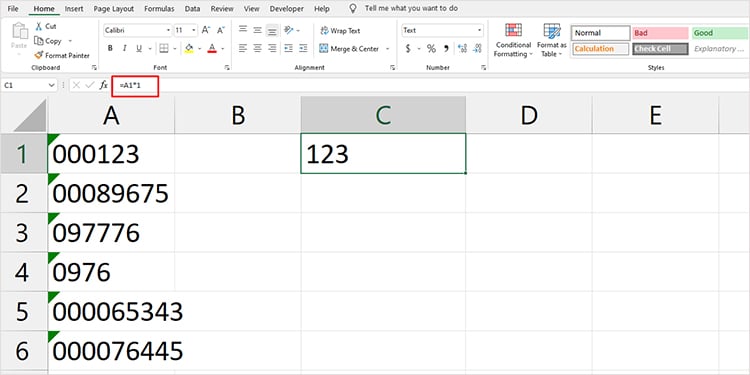
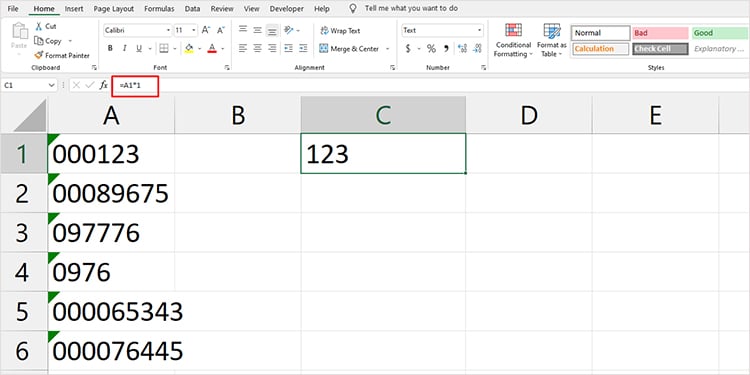 =(cell) + 0
=(cell) + 0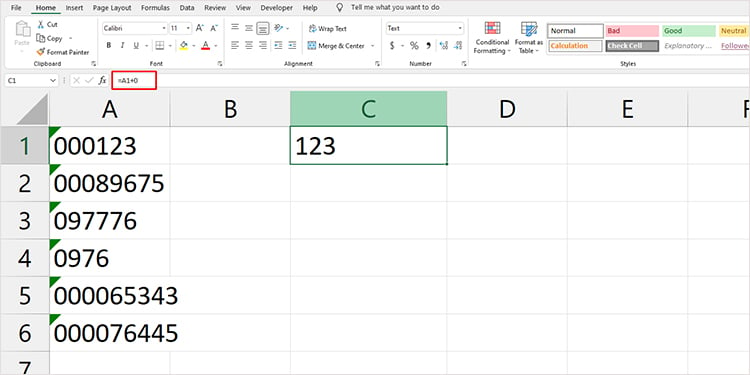 Pressione Enter. Para converter as células restantes, arraste o cursor fr no canto inferior direito da tela para usar o preenchimento em flash.
Pressione Enter. Para converter as células restantes, arraste o cursor fr no canto inferior direito da tela para usar o preenchimento em flash.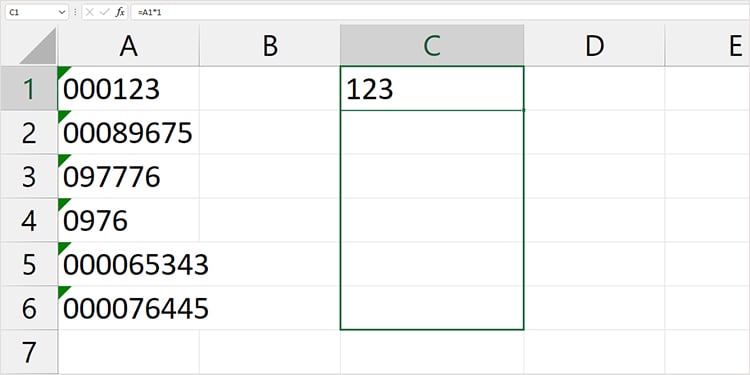
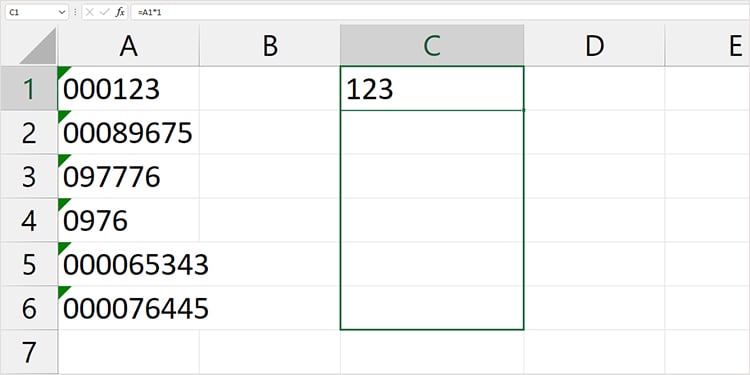
Alterar formatação de célula
Se você aplicou formatação de célula especial usando o utilitário Formatar células, o assistente de erro não registrará sua dados como um erro potencial. Nesse caso, você terá que alterar o formato da célula na guia Início .
Para ver se alguma formatação personalizada foi aplicada à sua célula, selecione a célula e visualize o tipo de formato na seção Número da guia Início . Se você vir a célula formatada como Especial, siga estas etapas para remover os zeros à esquerda:
Abra o arquivo do Excel.Selecione as células com os zeros à esquerda.Na Início guia, solte o menu Especial na seção Número.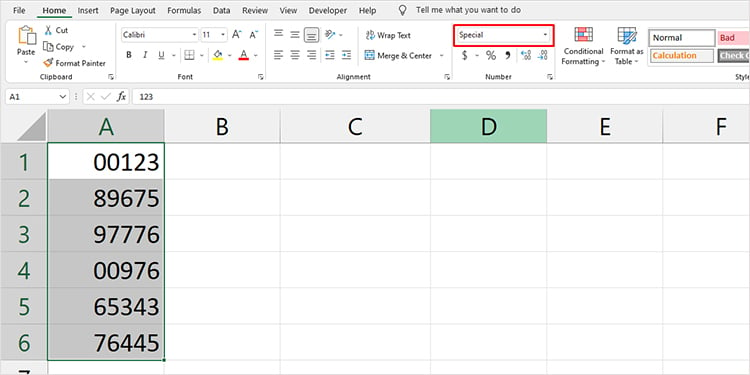
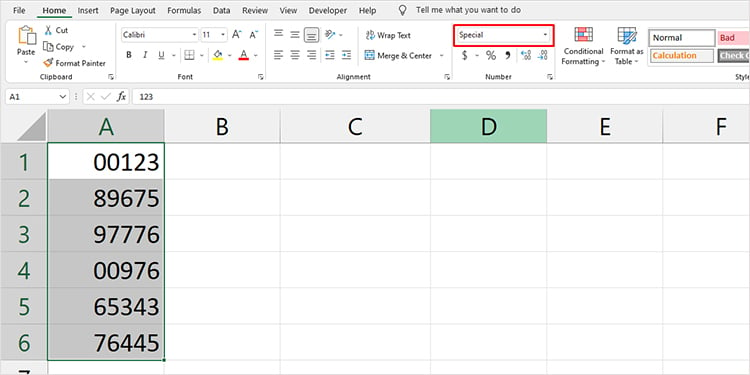 Escolha Geral.
Escolha Geral.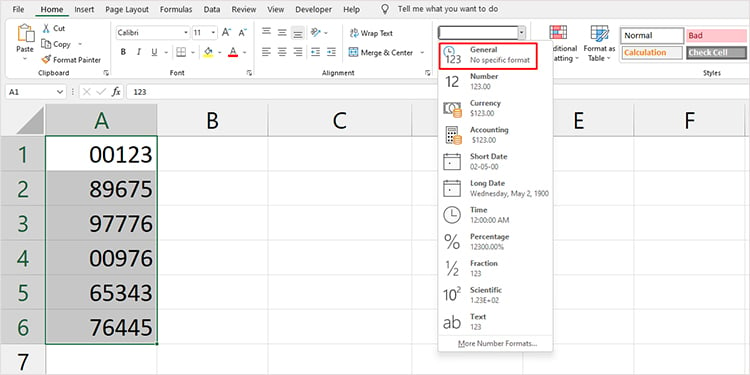
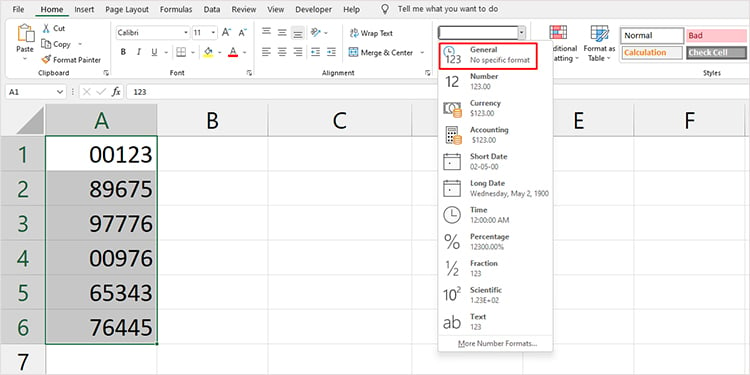
Use Colar especial
Se você estiver copiando um grande número de dados para sua planilha com zeros à esquerda , você pode usar o recurso especial colar para remover todos os zeros à esquerda. O Colar especial pode ser uma ferramenta útil quando você não sabe se os dados que deseja colar estão formatados como texto ou se alguma formatação especial é aplicada a eles.
Consulte as etapas a seguir para usar o Colar especial também para remover os zeros à esquerda do seu conjunto de dados:
Abra sua planilha.Selecione os dados com os zeros à esquerda e pressione Ctrl + C para copiar o valor. Clique com o botão direito em uma nova célula e escolha Colar especial na lista de opções.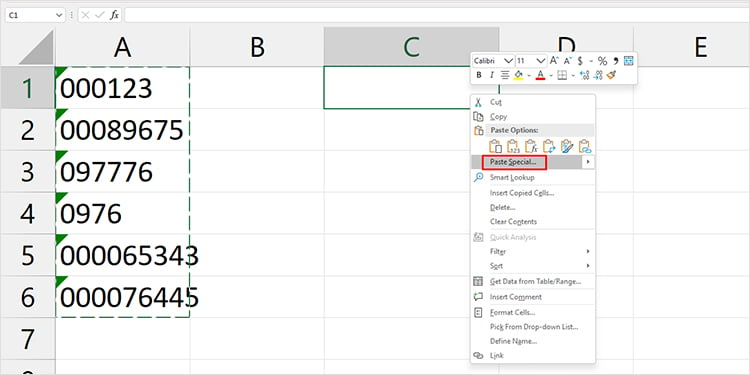
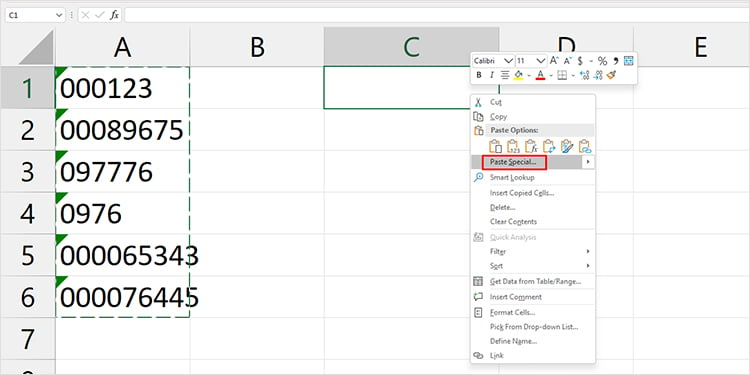 Na caixa de diálogo, selecione a caixa ao lado de Adicionar na seção Operação.
Na caixa de diálogo, selecione a caixa ao lado de Adicionar na seção Operação. 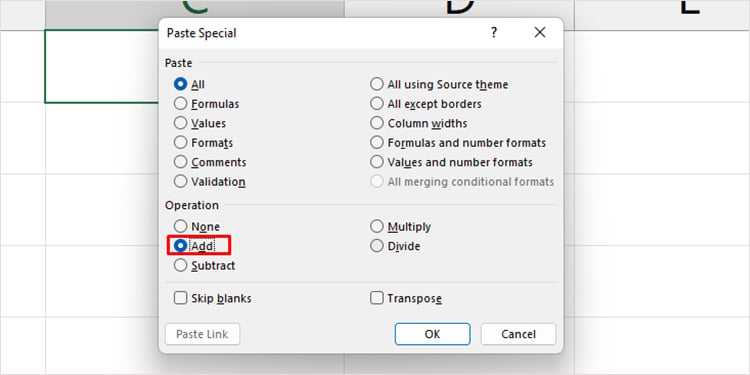
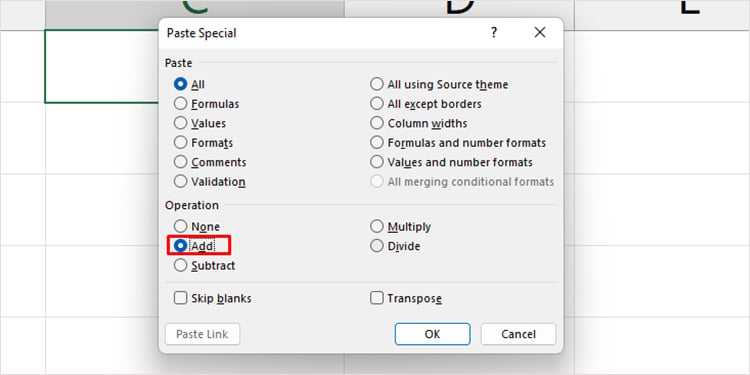 Clique em OK .
Clique em OK .
Observação: Certifique-se de que há células vazias suficientes para ajustar seu valor da célula que você usou colar especial para evitar o #SPILL! error
Ferramenta Texto para Coluna
Embora isso possa parecer pouco convencional, você também pode usar a ferramenta Texto para Coluna para remover os zeros à esquerda do seu número. Ao usar a ferramenta, você também terá a opção de alterar o formato dos dados. Usando isso, você pode alterar a formatação para Geral para remover os zeros à esquerda de seus dados.
Aqui estão as etapas que você pode usar para remover os zeros à esquerda do Texto para Coluna Ferramenta do Excel:
inicie o Excel para abrir seu arquivo.Selecione seu conjunto de dados e vá para a guia Dados na barra de menus. Escolha Texto para coluna. 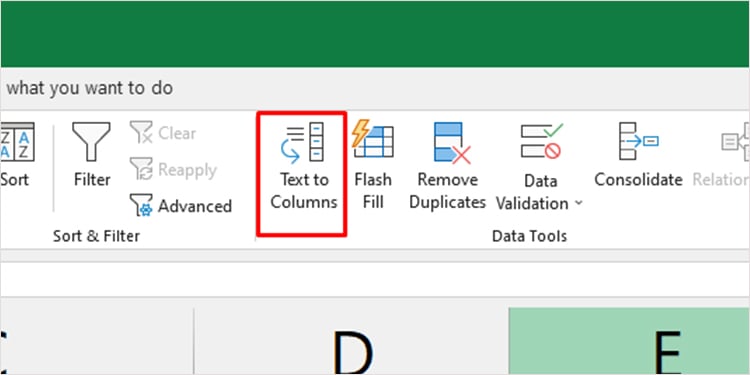
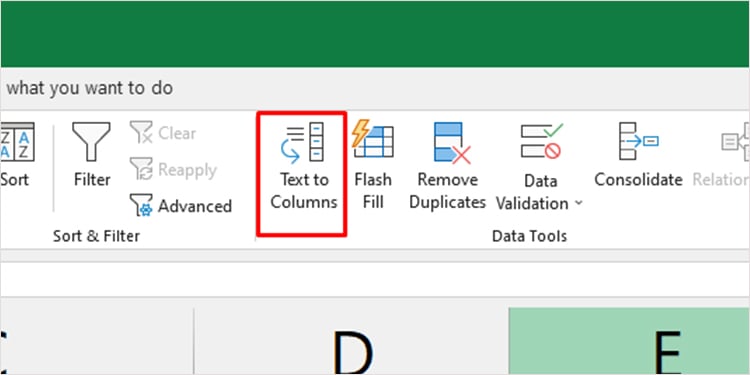 Em na caixa de diálogo, selecione Delimitado e clique em Avançar.
Em na caixa de diálogo, selecione Delimitado e clique em Avançar.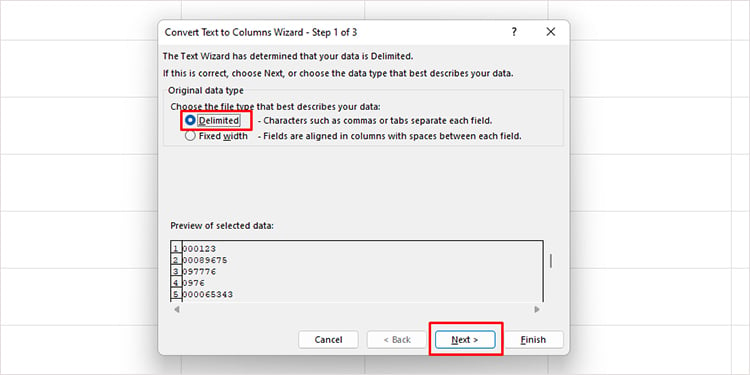
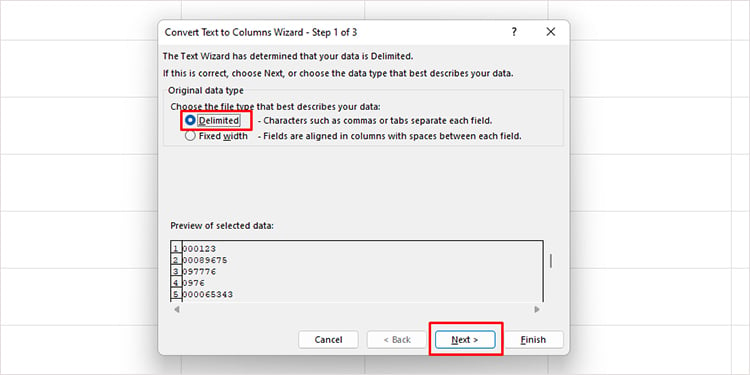 Em Delimitadores, verifique se todas as caixas estão desmarcadas e selecione Próximo.
Em Delimitadores, verifique se todas as caixas estão desmarcadas e selecione Próximo.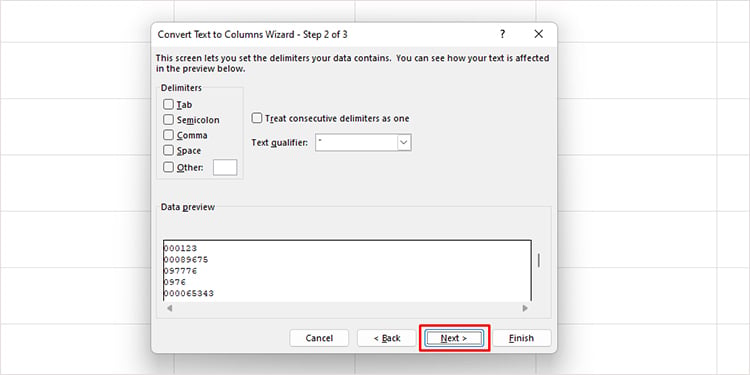
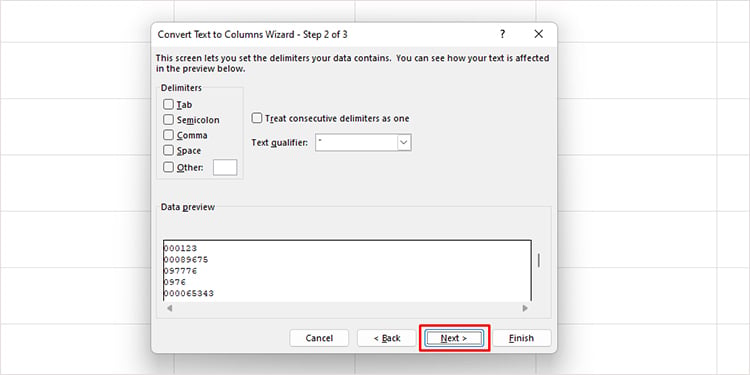 Em Formato de dados da coluna, selecione Geral. Defina o local que deseja inserir o novo conjunto de dados.Selecione Concluir.
Em Formato de dados da coluna, selecione Geral. Defina o local que deseja inserir o novo conjunto de dados.Selecione Concluir.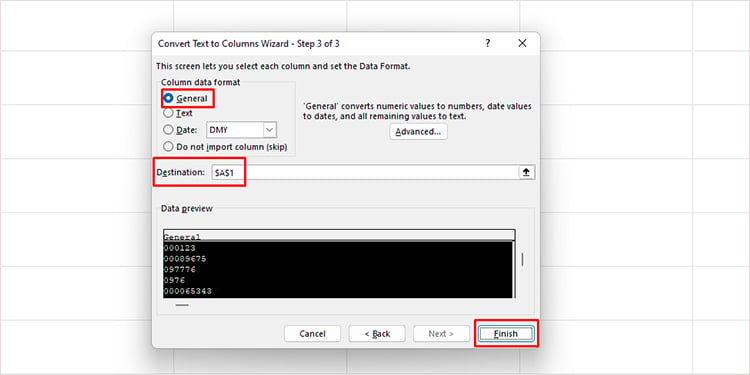
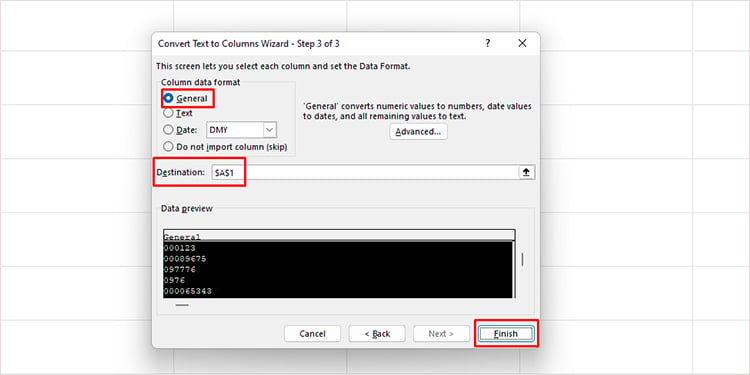
Usando fórmula
Você pode usar a função VALOR para converter um valor de texto único com zeros à esquerda em um número sem os zeros à esquerda. Embora você só possa usar isso para um dado por vez, você pode usar o preenchimento instantâneo para converter posteriormente os outros valores e remover seus zeros à esquerda. Se você deseja usar a função VALUE para remover os zeros à esquerda de seu conjunto de dados, siga estas etapas:
Abra sua planilha.Em uma célula vazia, insira a fórmula neste formato:=VALUE(cell)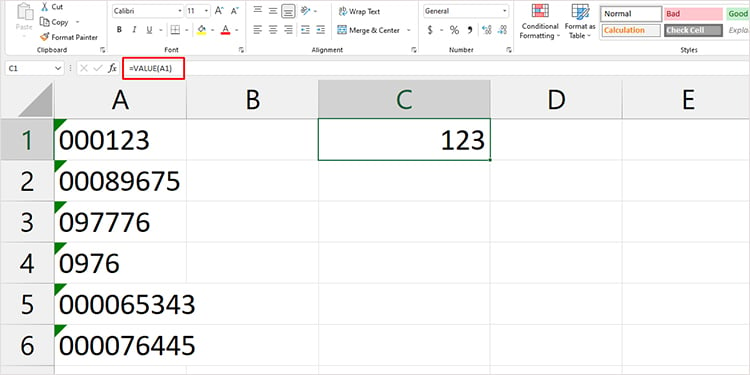
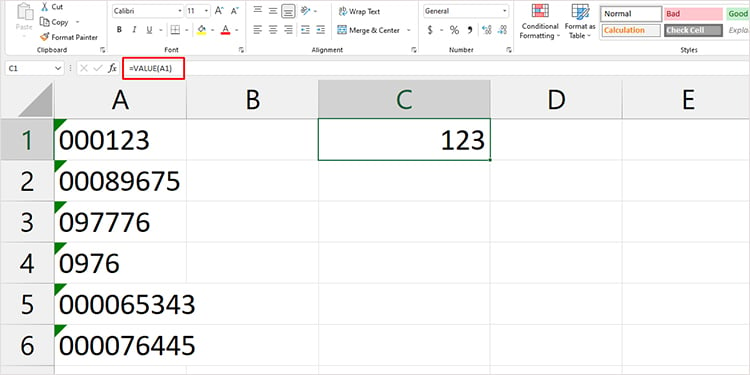 Pressione Enter no teclado.Coloque seu cursor no canto inferior direito da célula e arraste-o para usar o preenchimento flash.
Pressione Enter no teclado.Coloque seu cursor no canto inferior direito da célula e arraste-o para usar o preenchimento flash.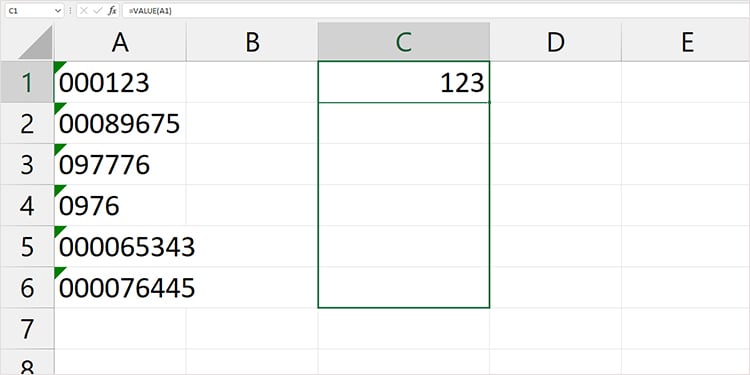
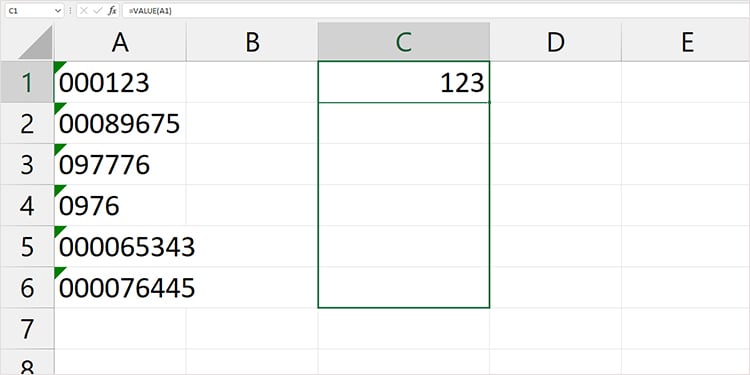
Observação: Ao usar o preenchimento flash, certifique-se de que não haja nenhum elemento no intervalo de preenchimento para evitar #SPILL! erro